要将您的电脑系统升级到Windows 7旗舰版,可能涉及一些技术和准备工作。不过,只要您按照以下步骤操作,这个过程将是相对简单且有条理的。以下是一篇关于如何升级系统到Windows 7旗舰版的详细介绍。
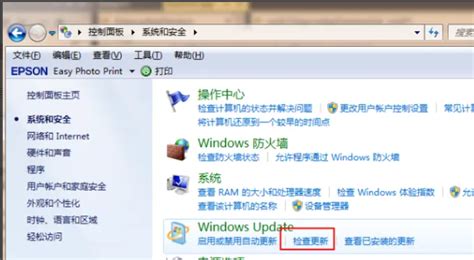
在开始升级之前,有一些关键步骤和注意事项需要您遵循,以确保升级过程顺利且不会丢失重要数据。

1. 备份重要数据

升级操作系统时,尽管大多数操作会保留您的个人文件,但总是存在意外情况的风险。因此,强烈建议您在开始之前备份所有重要数据。您可以将文件复制到外部硬盘、云存储服务或使用专门的备份软件。这样,即使升级过程中出现问题,您的数据也能得到保护。
2. 检查系统要求
确保您的电脑符合Windows 7旗舰版的最低系统要求。这包括处理器速度、内存大小、存储空间等。如果您的硬件配置低于系统要求,升级后的系统可能会运行缓慢或出现兼容性问题。您可以通过微软官方网站查询具体的系统要求,并与您电脑的配置进行对比。
3. 关闭第三方程序
在升级过程中,最好关闭所有第三方杀毒软件、防火墙和其他安全程序。这些程序有时会干扰系统安装过程,导致升级失败或出现错误。确保在升级前禁用它们,以避免潜在的问题。
4. 下载系统镜像
从官方渠道下载Windows 7旗舰版的系统镜像文件。这是确保您获得正版系统和避免潜在安全风险的重要步骤。微软官方网站提供了Windows 7的下载链接和相关信息。
对于不熟悉手动安装步骤的用户来说,使用一键重装系统工具是一个简单且高效的选择。以下是如何使用这类工具升级到Windows 7旗舰版的步骤:
1. 下载并安装工具
从互联网上下载可靠的一键重装系统工具,如“韩博士装机大师”或“装机吧一键重装系统”。安装并打开软件。
2. 选择系统版本
在软件界面中,选择“Windows 7旗舰版”作为您要升级到的系统版本。
3. 开始重装
点击“开始重装”按钮,软件将自动检测系统环境并开始下载所需的系统镜像文件。这个过程可能需要一些时间,具体取决于您的网络速度。
4. 环境部署
下载完成后,软件将开始部署安装环境。这个过程包括准备必要的驱动程序和系统文件,以确保升级后的系统能够正常运行。
5. 重启电脑
部署完成后,软件会提示您重启电脑。在重启过程中,选择进入Windows启动管理器界面。
6. 进入PE系统
在Windows启动管理器界面中,使用键盘的上下方向键选择进入PE系统(通常是第二个选项)。PE系统是一个轻量级的操作系统环境,用于在系统安装过程中提供必要的支持。
7. 继续安装
在PE系统界面中,继续执行Windows 7旗舰版的安装过程。这包括复制文件、设置系统参数等步骤。
8. 完成安装
安装完成后,再次重启电脑。这次重启后,您将进入全新的Windows 7旗舰版系统。
如果您更熟悉手动安装过程,或者需要更高级的控制权,以下是如何手动安装Windows 7旗舰版的步骤:
1. 制作启动盘
首先,您需要制作一个Windows 7旗舰版的启动盘。这可以通过使用官方提供的Windows 7系统镜像文件和启动盘制作工具(如Rufus)来完成。将制作好的启动盘插入电脑,并重启电脑。
2. 设置启动顺序
在重启电脑时,按下指定的按键(通常是F12、Del或Esc)进入BIOS设置或启动菜单。在这里,将启动顺序设置为从USB设备(即您的启动盘)启动。
3. 进入安装界面
电脑将从启动盘启动并进入Windows 7的安装界面。在这里,选择“自定义(高级)”安装选项。
4. 选择安装分区
在安装类型中,选择您要安装Windows 7旗舰版的分区。通常,建议选择一个空白分区或格式化现有分区以避免数据丢失。如果您希望保留现有数据,请确保选择正确的分区,并在安装前备份数据。
5. 遵循安装向导
按照安装向导的提示完成安装过程。这包括复制文件、设置系统参数、创建用户账户等步骤。在安装过程中,请确保电脑保持联网状态以便下载必要的驱动程序和更新。
6. 安装驱动程序和软件
安装完成后,您可能需要安装一些必要的驱动程序和常用软件以确保硬件和软件的正常工作。您可以从电脑制造商的官方网站下载并安装最新的驱动程序。
升级完成后,有一些注意事项需要您遵循以确保新系统的稳定性和安全性:
1. 更新驱动程序和安全软件
升级后,一些驱动程序和安全软件可能需要重新安装或更新以确保与新系统兼容。通过设备管理器检查并更新驱动程序,并手动更新安全软件以确保系统安全。
2. 恢复个人设置
在升级过程中,一些个人设置可能会丢失或重置为默认设置。因此,在升级之前记录下重要的设置,并在升级后恢复它们。
3. 关注系统更新
升级完成后,请持续关注Windows Update以获取最新的系统更新和安全补丁。这有助于提升系统性能和安全性。
4. 备份系统
为了确保未来的数据安全,建议在新系统安装完成后立即创建一个系统备份。这样,在出现任何问题或需要恢复系统时,您可以使用备份来快速恢复。
通过遵循以上步骤和注意事项,您可以顺利地将您的电脑系统升级到Windows 7旗舰版。这个过程虽然需要一些时间和准备工作,但一旦完成,您将能够享受到Windows 7旗舰版带来的全新功能和体验。
100.74M大海战
27.29M小白温度计
171.32Mknockout智能抠图
39.91M翻译英汉互译语音输入
160.02M死神勇敢的灵魂官方版
29.18M九重试炼单机版
113.78M寻道造化录
42.50M自由开火战场MAX国际服
104.14M超级台球大师内置辅助器
73.15M铁岭公积金
本站所有软件来自互联网,版权归原著所有。如有侵权,敬请来信告知 ,我们将及时删除。 琼ICP备2023003481号-5